از طریق منوی جستجو مطلب مورد نظر خود در وبلاگ را به سرعت پیدا کنید
روش کپی پیست روی اوبونتو terminal
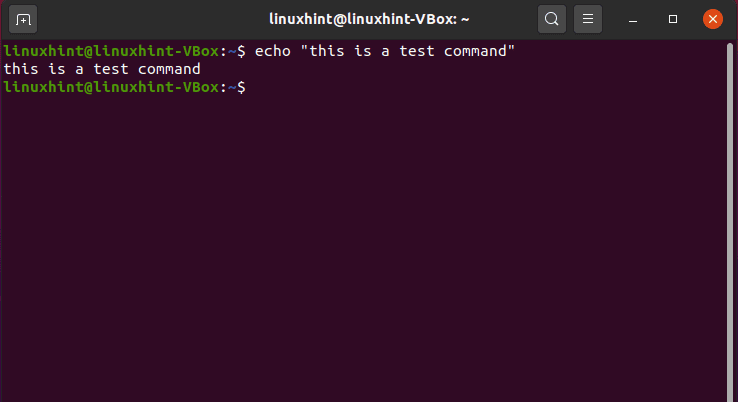
سرفصلهای مطلب
شما ممکن است نیاز به نوشتن دستورات طولانی یا جملات به دست آمده در یک فایل یا روی اینترنت در حین کار روی اوبونتو terminal. با استفاده از آن می توانید در وقت گرانبهای خود صرفه جویی کنید کپی پیست تکنیک ها به جای وارد کردن کلمه به کلمه آنها. با استفاده از دستورات استاندارد صفحه کلید Ctrl+c و Ctrl+v، ممکن است چندین بار متن را در برنامه های کاربری گرافیکی اوبونتو مانند LibreOffice، Gedit، OpenOffice کپی و جایگذاری کرده باشید. با این حال، ممکن است تعجب کنید که بدانید بسیاری از میانبرهای رایج صفحه کلید در آن کار نمی کنند ترمینال اوبونتو.
این مقاله به شما نشان خواهد داد روش کپی پیست در اوبونتو terminal با استفاده از دو روش مختلف نمونه های زیر اجرا می شوند روی اوبونتو 20.04; سایر توزیعهای لینوکس نیز میتوانند از همین رویکرد کپی-پیست استفاده کنند. حالا بیایید شروع کنیم!
روش کپی پیست روی اوبونتو terminal با استفاده از منوی زمینه کلیک راست کنید
برای برجسته کردن متن باید از ماوس استفاده کنید. چرا از آن برای کپی و پیست استفاده نمی کنید؟ می توانید مانند سایر برنامه های اوبونتو از کلیک راست ماوس برای کپی پیست استفاده کنید. برای این کار متنی را که می خواهید کپی کنید انتخاب کنید و سپس کلیک راست کنید روی آن را، و از منوی زمینه، کلیک کنید روی “کپی 🀄” گزینه. شما می توانید این دستور کپی شده را در پیست کنید terminal پنجره، هر اسکریپت یا هر سند دیگری.
مثال 1: در مثال زیر، دستور اجرا شده در اوبونتو را کپی و پیست می کنیم terminal به سندی به نام “testscript”:

ابتدا دستور را انتخاب کرده ایم. پس از آن، با استفاده از منوی زمینه کلیک راست، کلیک می کنیم روی “کپی 🀄” گزینه:

اکنون، دستور کپی شده را در “ما” قرار می دهیم.نسخه آزمایشی” سند کلیک روی موقعیت سند، جایی که می خواهید دستور کپی شده را در آن قرار دهید، و سپس از منوی زمینه کلیک راست، کلیک کنید روی “چسباندن” گزینه:


مثال 2: در اوبونتو، همچنین می توانید از منوی زمینه ماوس خود با کلیک راست برای کپی-پیست کردن از یک استفاده کنید. terminal به دیگران terminal پنجره برای این کار دستور را انتخاب کرده و کلیک کنید روی “کپی 🀄” گزینه:

به سمت دیگری حرکت کنید terminal و دستور انتخاب شده را به روش زیر پیست کنید:


همه چیز تمام شد!
روش کپی پیست روی اوبونتو terminal با استفاده از میانبرهای صفحه کلید
اکثر کاربران کامپیوتر به استفاده از ” عادت دارندCTRL+c” و ”CTRL+v” برای کپی پیست متن. این میانبرها نیز کار می کنند روی دسکتاپ اوبونتو، اما نه در terminal. برای کپی یا چسباندن دستورات از یا به اوبونتو terminal، باید ” را اضافه کنیدتغییر مکان” را در این میانبرهای صفحه کلید کلید کنید.
قوانین ساده هستند:
- برای کپی کردن متن یا دستور از اوبونتو terminal، مطبوعات “CTRL+Shift+c”
- برای چسباندن متن یا دستور در اوبونتو terminal، مطبوعات “CTRL+Shift+v”
- برای کپی کردن متن یا دستور از خارج از اوبونتو terminal، مطبوعات “CTRL+c”
- برای چسباندن متن یا دستور در هر سند یا اسکریپت، فشار دهید:CTRL+v”
مثال 1: در مثال زیر، ما سعی خواهیم کرد دستورات را از سند کپی کنیم.نسخه آزمایشی” به اوبونتو ما terminal:

ابتدا تمام دستورات مورد نیاز برای کپی را انتخاب می کنیم و سپس کلید ” را فشار می دهیم.CTRL+c”:

پس از آن به سمت خود حرکت خواهیم کرد terminal پنجره و دستورات را در آن با فشردن دکمه پیست کنیدCTRL+SHIFT+v”:

این عملیات دستورات کپی شده را در قسمت پیست و اجرا می کند terminal همزمان:

اگر دستوری را در اوبونتو قرار دهید terminal با یک خط جدید انتهایی، دستور بلافاصله اجرا می شود. من متوجه شده ام که انتخاب یک فرمان با کلیک کردن در انتها و کشیدن آن به ابتدا ساده ترین راه برای جلوگیری از این امر است. ما قادر خواهیم بود دستورات را در اوبونتو جایگذاری کنیم terminal از طریق این روش انتخاب بدون اجرای آنی آن.
سپس با استفاده از روش ذکر شده در بالا، دستور را از سند انتخاب می کنیم. پس از آن، ” را فشار دهیدCTRL+c” برای کپی کردن آن:

به اوبونتو خود بروید terminal و ” را فشار دهیدCTRL+Shift+v” برای چسباندن دستور کپی شده:

شکل زیر نشان میدهد که ما با موفقیت دستور را از سند خود به آن چسباندهایم terminal بدون اینکه آن را فوراً اجرا کنید:

مثال 2: روش کپی پیست از اوبونتو terminal به یک سند با استفاده از میانبرهای صفحه کلید
برای کپی و پیست کردن هر دستوری از خود terminal پنجره؛ آن را با نشان دادن مکان نما در انتهای آن انتخاب کنید. پس از آن، از دکمه راست کلیک ماوس استفاده کرده و آن را به سمت شروع فرمان بکشید. وقتی دستور را انتخاب کردید، “CTRL+Shift+c” برای کپی کردن آن:

در مرحله بعد، سند خود را در جایی که میخواهید دستور را بچسبانید باز کنید و « را فشار دهید.CTRL+v“. اکنون سند “testscript” به شکل زیر خواهد بود:

نتیجه
همیشه گزینه هایی برای کپی پیست در اوبونتو terminal هر زمان که متوجه شدید از هر متنی استفاده مجدد می کنید. در اوبونتو، کپی پیست به شما امکان می دهد متن یا دستورات را بدون تایپ مجدد مکرر کپی و جایگذاری کنید. این process همچنین در زمان شما صرفه جویی می کند که می توانید در موارد دیگر سرمایه گذاری کنید. در این مقاله یاد گرفتید روش کپی پیست در اوبونتو terminal با استفاده از دو روش مختلف با توجه به تجربه ما، استفاده از میانبرهای صفحه کلید برای کپی پیست آسان تر از استفاده از منوی کلیک راست ماوس است.
لطفا در صورت وجود مشکل در متن یا مفهوم نبودن توضیحات، از طریق دکمه گزارش نوشتار یا درج نظر روی این مطلب ما را از جزییات مشکل مشاهده شده مطلع کنید تا به آن رسیدگی کنیم
زمان انتشار: 1403-01-02 05:44:04



